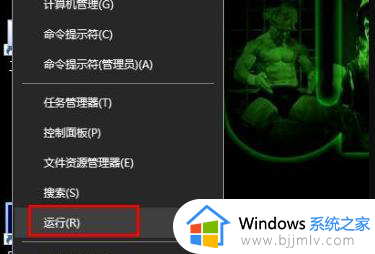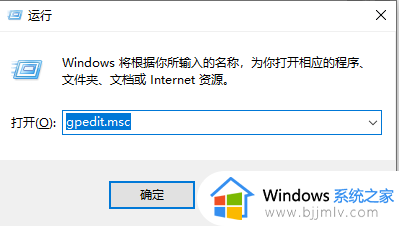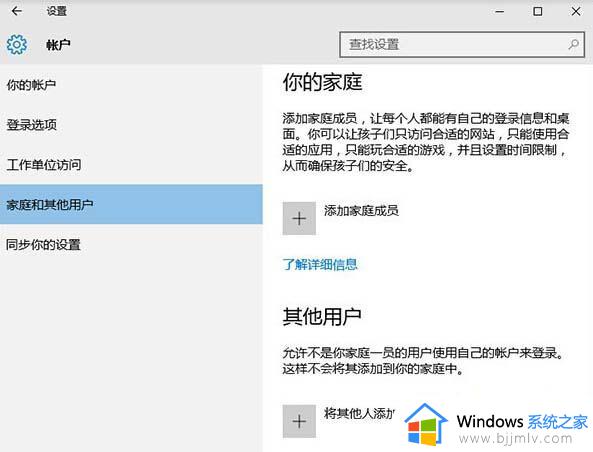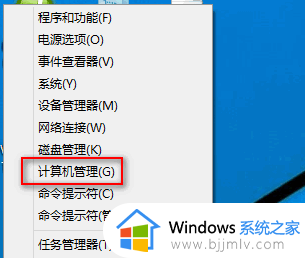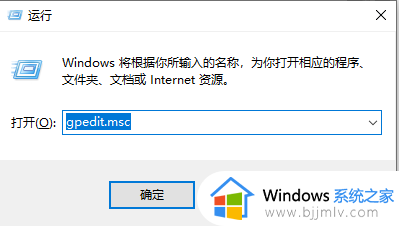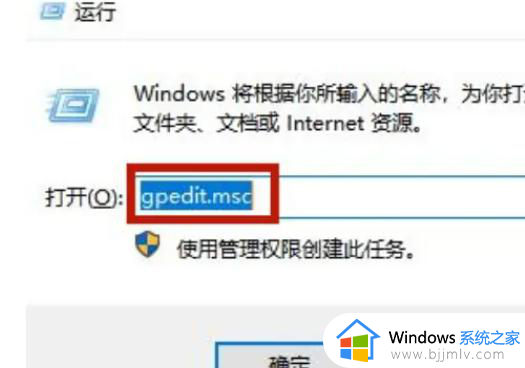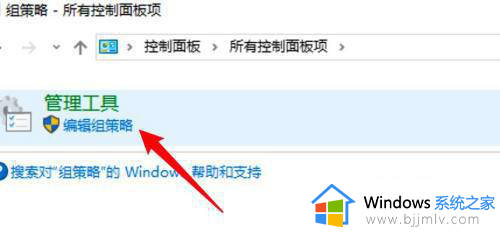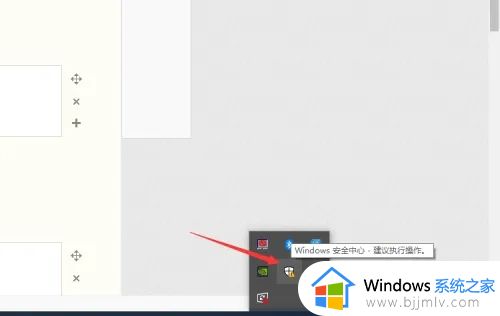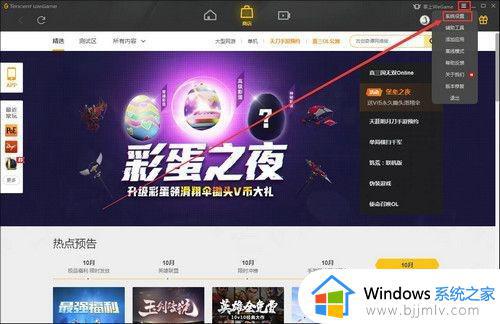win10家庭版网速限制设置方法 win10家庭版如何设置网速限制
更新时间:2024-01-08 10:35:41作者:run
随着互联网的普及和高速网络的普及,我们对于网络的依赖程度也越来越高,在使用win10家庭版操作系统时,一些用户需要对对网络连接进行调节的可能性,从而控制特定应用程序或设备占用的网络带宽。那么win10家庭版如何设置网速限制呢?下面我们将详细介绍win10家庭版网速限制设置方法。
win10家庭版如何设置网速限制:
1、使用win+r快捷键打开运行窗口,输入gpedit.msc命令按回车,如下图所示:
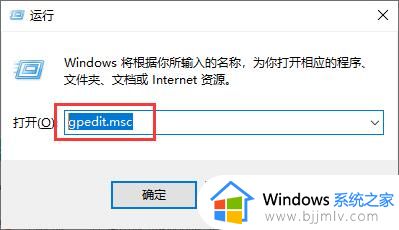
2、打开的窗口中,依次展开“计算机配置-管理模板-网络-Qos数据包计划程序”,然后在右侧窗口中找到“限制可保留带宽”并双击打开,如下图所示:
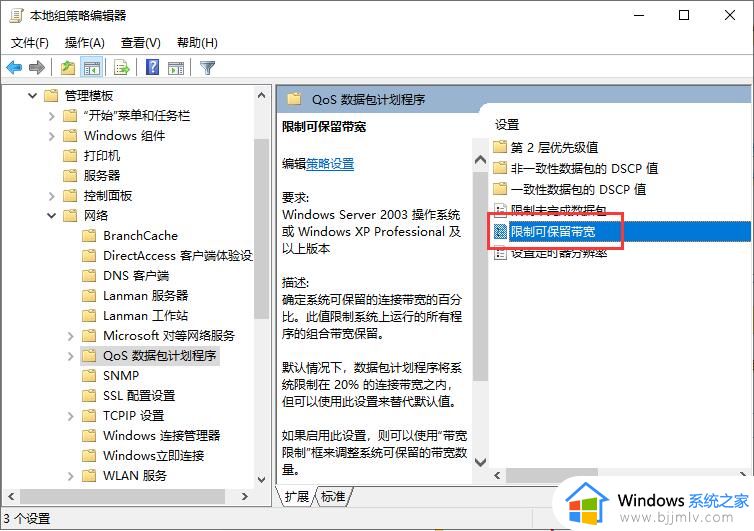
3、弹出的窗口中,点击“已启用”,然后在带宽限制设置自己想要的带宽限制,点击确定,如下图所示:
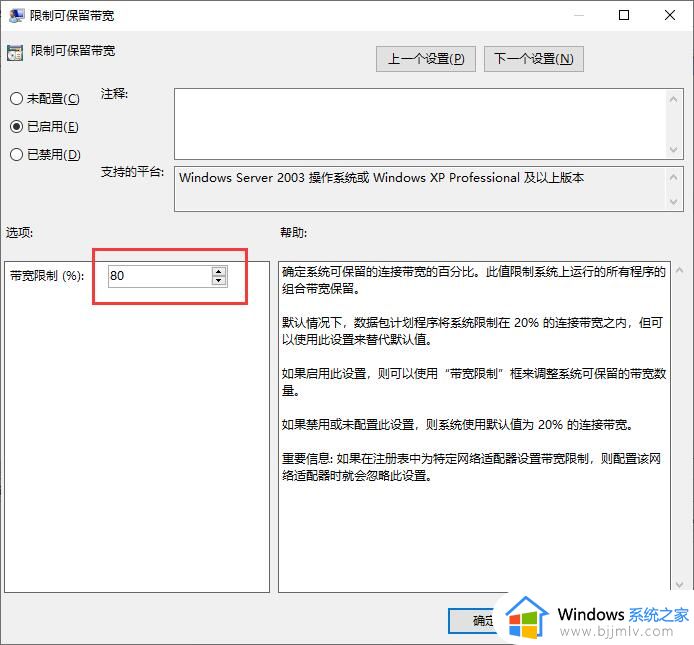
以上就是win10家庭版网速限制设置方法的全部内容,有遇到这种情况的用户可以按照小编的方法来进行解决,希望本文能够对大家有所帮助。